怎样截图电脑全屏 电脑全屏截图快捷键
更新时间:2024-04-05 09:09:33作者:xiaoliu
在日常使用电脑时,经常会遇到需要截取全屏的情况,为了方便快捷地进行全屏截图,我们可以利用电脑的快捷键来实现这个功能。通过简单的操作,就可以轻松地将当前屏幕内容保存下来,方便日后查阅或分享给他人。电脑全屏截图的快捷键操作简单易学,只需掌握几个关键按键组合,就能快速完成全屏截图,提高我们的工作效率和操作便捷性。
操作方法:
1.一般“Print Screen”键(有些键盘截图键可能是:Print scr 、Print Scr Sysrq、PrtScn,个别键盘厂家标识有所区别)在键盘F12右边第一个。按一下后,电脑已经自动截屏,截屏的图片已经暂存在内存中,然后打开Windows附件里面的“画图”工具,右键“粘贴”,然后保存图片就可以了。
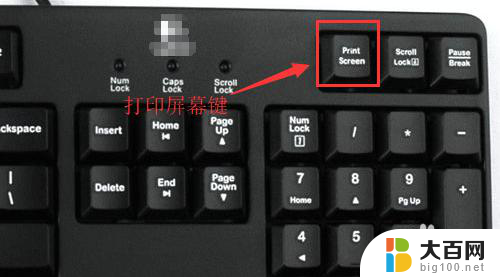

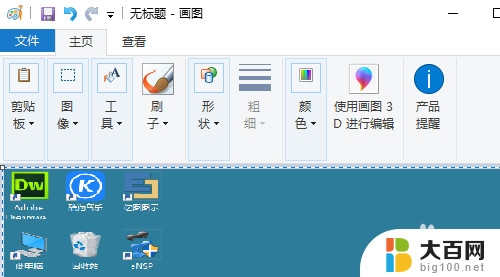
2.如果是笔记本的话,截图按键一般集成在F12或F11按键上,需要用FN+Print Screen组合键来进行截图。
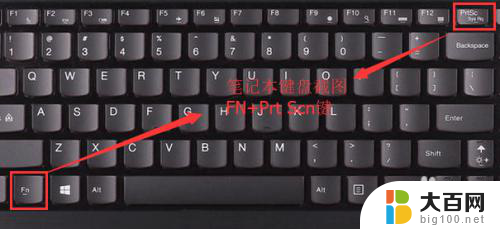
以上就是如何截取电脑全屏的全部内容,如果遇到这种情况,你可以按照以上步骤解决,非常简单快速。
怎样截图电脑全屏 电脑全屏截图快捷键相关教程
- 如何截图电脑全屏 电脑如何使用快捷键快速全屏截图
- 怎样长屏截图 电脑怎样长截图快捷键
- 电脑 全屏截图 电脑全屏截图方法
- 电脑怎样设置截屏快捷键 电脑屏幕截图快捷键设置方法
- 拯救者电脑截图快捷键 联想拯救者快捷键截屏
- 戴尔截屏快捷键 戴尔电脑截图的常用快捷键是什么
- 电脑怎么全屏截屏 电脑截图的四种简单方法
- 电脑上面怎么滚动截图 电脑滚动截屏快捷键
- 电脑快捷键截图怎么设置 电脑屏幕截图快捷键设置方法
- 电脑截屏用哪个键? 电脑键盘如何设置截图快捷键
- 苹果进windows系统 Mac 双系统如何使用 Option 键切换
- win开机不显示桌面 电脑开机后黑屏无法显示桌面解决方法
- windows nginx自动启动 Windows环境下Nginx开机自启动实现方法
- winds自动更新关闭 笔记本电脑关闭自动更新方法
- 怎样把windows更新关闭 笔记本电脑如何关闭自动更新
- windows怎么把软件删干净 如何在笔记本上彻底删除软件
电脑教程推荐